Petunjuk Pengguna iPad
- Selamat Datang
- Apa yang baru di iOS 12
-
- Membangunkan dan membuka
- Mempelajari gerakan dasar
- Mempelajari gerakan untuk model dengan Face ID
- Menjelajahi layar Utama dan app
- Mengubah pengaturan
- Mengambil jepretan layar
- Menyesuaikan volume
- Mengubah atau mematikan bunyi
- Mencari konten
- Menggunakan dan menyesuaikan Pusat Kontrol
- Melihat dan mengelola Tampilan Hari Ini
- Mengakses fitur dari layar Terkunci
- Bepergian dengan iPad
- Mengatur durasi layar, waktu penggunaan, dan batas
- Menyelaraskan iPad menggunakan iTunes
- Mengisi daya dan mengawasi baterai
- Mempelajari arti ikon status
-
- Cari Teman
- Cari iPhone
- Pengukur
-
- Melihat foto dan video
- Mengedit foto dan video
- Mengatur foto di album
- Mencari di Foto
- Membagikan foto dan video
- Melihat Memori
- Menemukan orang di Foto
- Menelusuri foto menurut lokasi
- Menggunakan Foto iCloud
- Membagikan foto dengan Album Bersama iCloud
- Menggunakan Stream Foto Saya
- Mengimpor foto dan video
- Mencetak foto
- Saham
- Kiat
-
- Aksesori yang disertakan dengan iPad
- Menghubungkan perangkat Bluetooth
- Melakukan stream audio dan video ke perangkat lainnya
- Menyambungkan ke TV, proyektor, atau monitor
- Mengontrol audio di beberapa perangkat
- Apple Pencil
- Menggunakan Smart Keyboard dan Smart Keyboard Folio
- Menggunakan Magic Keyboard
- AirPrint
- Handoff
- Menggunakan Papan Klip Universal
- Melakukan dan menerima panggilan Wi-Fi
- Instant Hotspot
- Hotspot Pribadi
- Mentransfer file dengan iTunes
-
-
- Memulai dengan fitur aksesibilitas
- Pintasan aksesibilitas
-
-
- Menyalakan dan mempraktikkan VoiceOver
- Mengubah pengaturan VoiceOver Anda
- Mempelajari gerakan VoiceOver
- Mengoperasikan iPad menggunakan gerakan VoiceOver
- Mengontrol VoiceOver menggunakan rotor
- Menggunakan papan ketik pada layar
- Menulis dengan jari Anda
- Mengontrol VoiceOver dengan Magic Keyboard
- Mengetik braille pada layar menggunakan VoiceOver
- Menggunakan layar braille
- Menggunakan VoiceOver di app
- Ucapkan seleksi, ucapkan layar, umpan balik ketikan
- Zoom
- Pembesar
- Pengaturan tampilan
- Face ID dan perhatian
-
- Akses Terpandu
-
- Informasi penting mengenai keselamatan
- Informasi penting mengenai penanganan
- Men-zoom app untuk mengisi layar
- Mengumpulkan informasi mengenai iPad Anda
- Melihat atau mengubah pengaturan seluler
- Mempelajari lebih lanjut mengenai perangkat lunak dan layanan iPad
- Pernyataan kepatuhan FCC
- Pernyataan kepatuhan ISED Kanada
- Informasi mengenai Laser Kelas 1
- Apple dan lingkungan
- Informasi mengenai pembuangan dan daur ulang
- Pernyataan kepatuhan ENERGY STAR
- Hak Cipta
Menambahkan dan menggunakan informasi kontak di iPad
Di app Kontak ![]() , Anda dapat melihat dan mengedit daftar kontak Anda dari akun pribadi, bisnis, dan akun lainnya. Anda juga dapat membuat kontak dan mengatur kartu kontak dengan informasi Anda sendiri.
, Anda dapat melihat dan mengedit daftar kontak Anda dari akun pribadi, bisnis, dan akun lainnya. Anda juga dapat membuat kontak dan mengatur kartu kontak dengan informasi Anda sendiri.
Minta Siri. Ucapkan sesuatu seperti:
“What’s my brother’s work address?”
“Sarah Castelblanco is my sister”
“Send a message to my sister”
Membuat kontak
Ketuk ![]() .
.
iPad secara otomatis menyarankan kontak baru dari pesan yang Anda terima di Mail dan undangan di Kalender, dan dari app lainnya. Untuk mematikan fitur ini, buka Pengaturan ![]() > Kontak > Siri & Pencarian, lalu matikan Temukan Kontak di App Lainnya.
> Kontak > Siri & Pencarian, lalu matikan Temukan Kontak di App Lainnya.
Menemukan kontak
Ketuk bidang pencarian di bagian atas daftar kontak, lalu masukkan pencarian Anda.
Anda juga dapat mencari kontak menggunakan Cari (lihat Menggunakan iPad untuk mencari konten).
Berbagi kontak
Ketuk kontak, lalu ketuk Berbagi Kontak.
Lihat Membagikan dokumen dari app di iPad. Berbagi kontak akan memberikan semua info dari kartu kontak.
Menghubungi kontak dengan cepat
Ketuk salah satu tombol di bawah nama kontak untuk memulai pesan, panggilan, panggilan video, atau email.
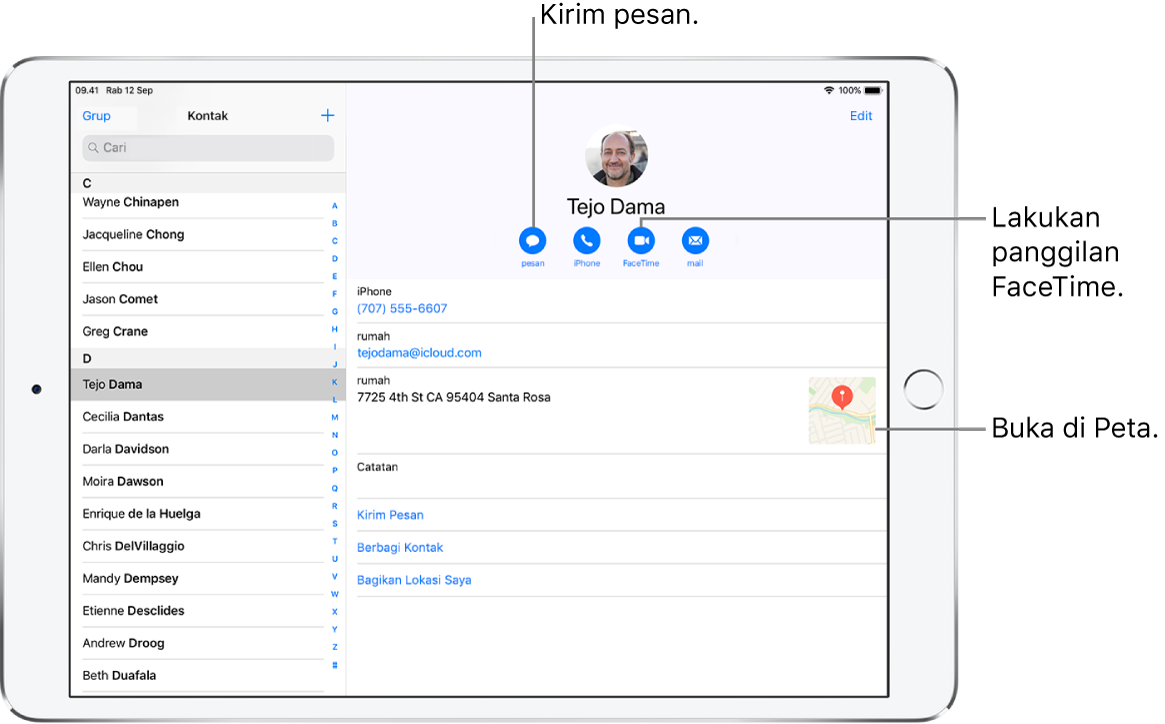
Untuk mengubah metode kontak default (untuk panggilan, misalnya), sentuh dan tahan tombol panggil, lalu ketuk nomor telepon.
Menghapus kontak
Buka kartu kontak, lalu ketuk Edit.
Gulir ke bawah, lalu ketuk Hapus Kontak.